Zune - это прекращенный бренд цифровых мультимедийных продуктов и услуг, продаваемых Microsoft. Вы можете использовать Zune для воспроизведения видео, музыки, подкастов, отображения изображений и приема FM-радио. Поэтому было бы здорово, если бы вы перенесли для удовольствия какие-нибудь фильмы и телешоу с разных каналов. Однако фильмы и телешоу, поступающие из iTunes Store, нельзя перенести в Zune из-за защиты DRM, не говоря уже о просмотре видео в Zune.
Представьте, что у вас есть куча фильмов и телепередач, и вы хотите посмотреть на своем Zune, как вы можете это сделать? Если бы я был вами, я должен был узнать, какой формат поддерживает Zune, а затем загрузить TuneFab M4V Converter для конвертирования фильмов и телешоу iTunes в формат, совместимый с Zune. Таким образом, следующий текст даст вам решение, чтобы справиться с раздражающей проблемой.
Часть 1. Преобразование фильмов и телешоу iTunes в поддерживаемый формат Zune
Формат видео в iTunes - M4V. Но все дело в том, что касается Zune. Формат WMV поддерживается на всех моделях Zune, а форматы MPEG-4 и H.264 поддерживаются на всех моделях, кроме Zune 30. То есть, если у вас есть Zune 30 и фильм в формате MPEG-4 или H.264, программное обеспечение Zune автоматически преобразует его в WMV для вас при попытке синхронизации устройства. Таким образом, мы можем конвертировать M4V в MP4 или WMV.
Здесь будет приведен пример M4V в MP4 в качестве примера с помощью Конвертер TuneFab M4V, которое является профессиональным программным обеспечением для легкого удаления DRM. Более того, видео, которое выводит программное обеспечение, находится в высоком качестве. Вам не нужно беспокоиться о субтитрах и звуковой дорожке, потому что они будут сохранены в процессе конвертации по умолчанию. Для преобразования требуется всего несколько щелчков мышью, так что вам не нужно тратить много времени на работу за компьютером.
Шаг 1. Загрузка и установка конвертера
Независимо от того, являетесь пользователем Windows или пользователем Mac, вы можете выбрать версию для установки на свой компьютер.
Шаг 2. Добавить видео в iTunes
Запустите программное обеспечение, и тем временем откроется iTunes, чтобы весь контент iTunes, который вы приобрели, можно было отобразить в «Списках воспроизведения». Поскольку он поддерживает пакетное преобразование, после нажатия кнопки «Добавить файлы» вы можете выбрать несколько фильмов и телешоу одновременно.

Шаг 3. Выберите Аудио и Субтитры
Одна из главных особенностей - сохранить все субтитры и звуковые дорожки. Вы можете просмотреть это, нажав кнопку настроек в форме шестерни. Затем вы можете решить, что вы хотите сохранить в конвертируемых видео.

Шаг 4. Выберите папку вывода
Нажмите «Параметры» и «Открыть папку», вы можете перейти к месту хранения преобразованных файлов. Если вы хотите изменить его, просто выберите пункт назначения, нажав «Выбрать ...».
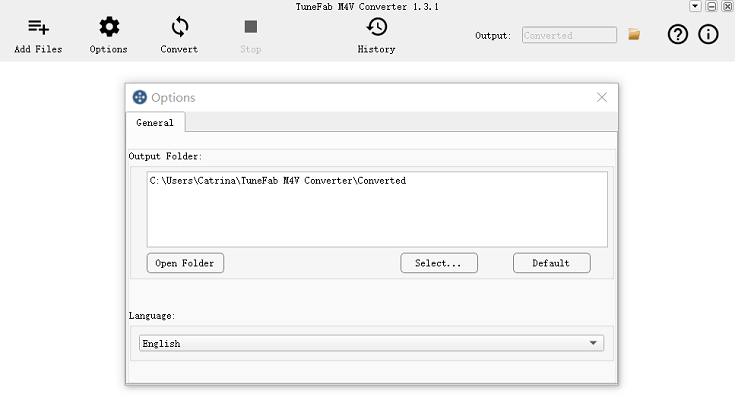
Шаг 5. Преобразование M4V в MP4
Слегка нажмите «Конвертировать», конвертация начнется с 30-кратной скоростью.

Просмотр видеоурока по конвертации фильмов iTunes M4V в MP4:
Теперь все фильмы и телешоу iTunes, которые вы хотите посмотреть на Zune, готовы на вашем компьютере. Следующей процедурой является синхронизация этих видео с медиаплеерами Zune, такими как Zune 30, Zune 4, Zune 8, Zune 16, Zune 80, Zune 120 и Zune HD для воспроизведения.
Читайте также: Как смотреть фильмы iTunes на Kindle Fire
Часть 2. Как синхронизировать фильмы и телешоу с вашим Zune
Чтобы скопировать видеофайл на ваше устройство, вам необходимо сначала загрузить программное обеспечение Zune. Установив его на свой компьютер, вы можете скопировать отдельный файл или папку для синхронизации. Посмотрим, как это работает.
Шаг 1. Импортируйте видео в библиотеку Zune
Для одного файла:
1. Откройте программное обеспечение Zune;
2. Перетащите видео из проводника Windows на экран программного обеспечения Zune.
3. Фильм должен быть добавлен, и вы должны увидеть его в своей коллекции «Видео».
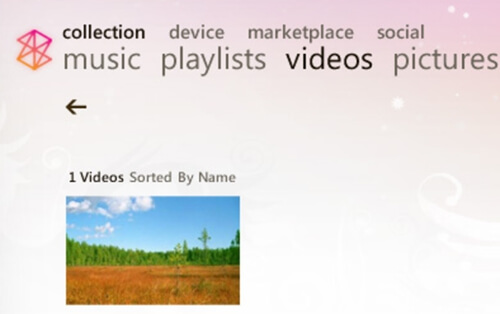
Для папки:
1. Запустите программное обеспечение Zune;
2. Нажмите "Настройки".
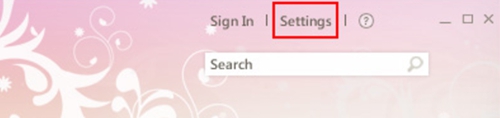
3. Выберите «КОЛЛЕКЦИЯ»;
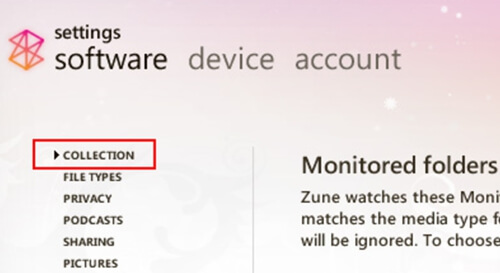
4. В разделе «Контролируемые папки» перейдите в раздел «Видео», затем нажмите «ДОБАВИТЬ ПАПКУ», чтобы добавить папку с фильмами и телешоу.
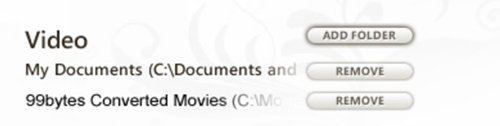
Шаг 2. Синхронизация библиотеки с Zune
Подключите устройство Zune. Если синхронизация не запускается автоматически, щелкните значок Zune в левом нижнем углу экрана, затем щелкните «НАЧАТЬ СИНХРОНИЗАЦИЮ».
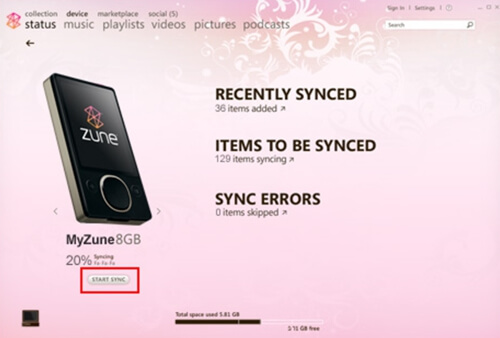
Просто подождите, пока процесс синхронизации завершится терпеливо, тогда вы сможете смотреть фильмы iTunes и телешоу на устройстве Zune. Скачать Конвертер TuneFab M4V, и теперь наслаждайтесь своим моментом в кино!












